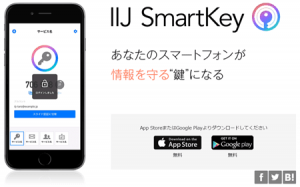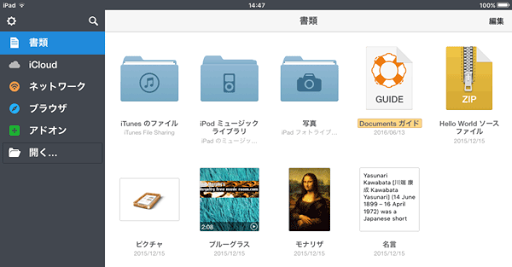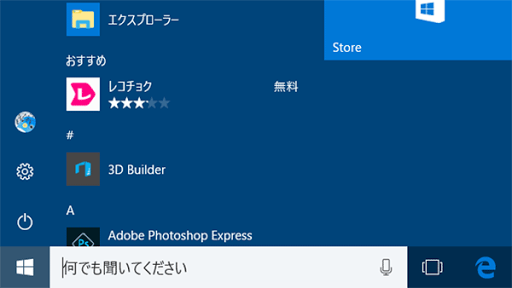スマホの普及によって、自分や知人の連絡先や写真など、さまざまなプライベート情報がネットの向こう側に預けられることが当たり前になった昨今。
パスワードの漏洩によって情報が覗き見られる事態を避けるために、個人ができる有効な対策のひとつが2段階認証の導入です。
2段階認証とは
2段階認証とは、通常のパスワードに加えて、携帯電話などの端末を二重の鍵として使用するログイン(認証)方式です。
IDとパスワードの入力後、端末に表示される4~6桁の数字を入力する形が一般的です。
情報流出事件などをきっかけにIDとパスワードを他人に知られてしまっても、ログインに必要な二個目の鍵が自分の手元にあるので、遠隔操作での不正ログインを防ぐことができます。
(仮に、携帯電話などの二個目の鍵のほうを盗まれた場合でも、本来のパスワードを知らない限り不正ログインはできません)
オンラインバンキングで利用を奨められるトークン(ワンタイムパスワード生成機)も2段階認証です。
2段階認証の留意点
(1) セキュリティの強化に役立つ2段階認証ですが、ログインの手順がひとつ増えることになるので、特に慣れないうちは不便に感じると思います。
ですので、特に重要な情報を預けているアカウントだけに設定する形で構わないと思います。
(2) 2段階認証を設定するアカウントのメールサービス(GoogleのGmail、MicrosoftのOutlook.comなど)をメールアプリで使っている場合は、2段階認証を有効にした後、メールアプリ専用のパスワード(アプリ パスワード)を発行し設定しなおす手順が必要になります。
(3) 2段階認証には、携帯電話のSMS(ショートメッセージ)や認証アプリなどを使用します。
認証に使う携帯電話の番号や機種を変える際は、前もって引き継ぎ方法を調べるか、あるいはいったん2段階認証を無効化(解除)しましょう。
主要サービスのアカウントに2段階認証を設定するには
下記のリンク先の案内に従って設定します。
Google アカウント(Android端末、Gmail、Google+などで使用)
アプリ パスワードでログイン – Google アカウント ヘルプ
Microsoft アカウント(Windows 8~10、Outlook.com、OneDriveなどで使用)
Apple ID(iPhoneなどのiOSデバイス、Mac、iCloudなどで使用)
Apple ID の 2 ステップ確認についてよくお問い合わせいただく質問 (FAQ) – Apple サポート
Apple ID の 2 ファクタ認証 – Apple サポート
Dropbox
アカウントで 2 段階認証を有効にするには? (Dropbox ヘルプセンター)
Evernote
Evernote の 2 段階認証について | Evernote
おすすめ認証アプリ
複数のサイトで2段階認証に用いられるのが「Google 認証システム」というアプリです。
筆者は、Google 認証システムと互換性がある(=かわりに使える)「IIJ SmartKey」という認証アプリのデザインを気に入って愛用しています。
IIJ SmartKey|スライド認証・ワンタイムパスワード管理
SNSのアカウントに2段階認証を設定するには
FacebookやTwitterにも2段階認証の設定が可能です。
アカウントの乗っ取り被害を受けると知人にも迷惑がかかってしまうかもしれません。
特にビジネス用途でSNSをお使いの方には検討をおすすめします。